作为一款开源的集成开发环境(IDE),Eclipse凭借其跨平台支持、强大的插件生态和免费开源的特性,成为全球开发者首选的工具之一。无论是Java、C++还是Python开发,Eclipse都能通过灵活的配置满足多样化需求。本文将详细介绍其下载安装流程、核心功能配置及安全使用指南,帮助用户快速上手并优化开发体验。
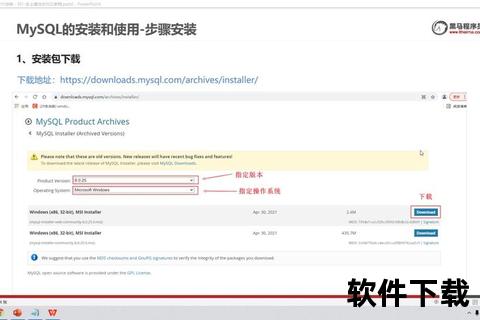
跨平台与多语言支持
Eclipse支持Windows、macOS和Linux系统,兼容Java、C/C++、Python、PHP等50余种编程语言,尤其在企业级Java开发中占据重要地位。其模块化架构允许通过插件扩展功能,例如集成Git版本控制、Maven项目管理工具等。
插件生态系统
Eclipse Marketplace提供超过1500个插件,涵盖代码分析、云开发、数据库管理等场景。例如,EGit插件可实现本地与远程仓库的无缝同步,而PyDev则为Python开发者提供智能调试支持。
轻量化与可定制性
与Visual Studio等商业IDE相比,Eclipse的安装包仅需300MB左右,且允许用户按需选择功能模块(如Java EE或C++开发套件),避免资源浪费。
Eclipse依赖Java运行环境(JDK)。建议从Oracle官网下载JDK 17或更高版本,并配置环境变量:
1. 右键“此电脑” → 属性 → 高级系统设置 → 环境变量 → 新建系统变量`JAVA_HOME`,路径指向JDK安装目录(如`D:Javajdk-17`)。
2. 在Path变量中添加`%JAVA_HOME%bin`,确保命令行输入`java -version`能显示版本信息。
1. 访问[Eclipse官网],选择适合的版本:
2. 根据操作系统选择32位或64位安装包,点击“Download”后切换至国内镜像(如中国科技大学)以加速下载。
3. 若页面跳转至捐赠提示,直接忽略并等待自动下载。
1. 解压下载的ZIP文件至目标目录(建议非系统盘),双击`eclipse.exe`启动程序。
2. 设置工作空间(Workspace)路径,避免默认占用C盘空间。取消勾选“Use this as the default”,以便后续灵活切换项目目录。
3. 首次启动后,通过`Help → Eclipse Marketplace`安装常用插件(如汉化包或代码格式化工具)。
随着云原生和AI技术的普及,Eclipse正加速集成DevOps工具链。其基金会已宣布与多家云服务商合作,未来版本将支持直接在IDE内部署容器化应用,并强化对Rust、Kotlin等新兴语言的支持。
通过上述步骤,用户可快速完成Eclipse的部署与优化配置。无论是个人学习还是企业级开发,Eclipse都能通过其强大的扩展性满足需求。建议定期访问官网或开发者社区,获取最新的功能更新与安全补丁。